Το θέμα περιγράφει τους πιο συνηθισμένους λόγους για την εμφάνιση του σφάλματος "#N/A" είτε ως αποτέλεσμα των συναρτήσεων INDEXείτε MATCH .
Σημείωση: Εάν θέλετε είτε η συνάρτηση INDEX είτε η συνάρτηση MATCH να επιστρέφουν μια χαρακτηριστική τιμή αντί για #N/A, χρησιμοποιήστε τη συνάρτηση IFERROR και, στη συνέχεια, ενθέστε τις συναρτήσεις INDEX και MATCH στη συγκεκριμένη συνάρτηση. Η αντικατάσταση του #N/A με τη δική σας τιμή προσδιορίζει μόνο το σφάλμα, αλλά δεν το επιλύει. Επομένως, είναι πολύ σημαντικό, πριν χρησιμοποιήσετε τη συνάρτηση IFERROR, να βεβαιωθείτε ότι ο τύπος λειτουργεί σωστά όπως θέλετε.
Πρόβλημα: Δεν υπάρχουν δεδομένα που να συμφωνούν
Όταν η συνάρτηση MATCH δεν βρίσκει την τιμή αναζήτησης στον πίνακα αναζήτησης, επιστρέφει το σφάλμα #N/A.
Εάν πιστεύετε ότι τα δεδομένα υπάρχουν στο υπολογιστικό φύλλο, αλλά η συνάρτηση MATCH δεν μπορεί να τα εντοπίσει, αυτό μπορεί να συμβαίνει επειδή:
-
Το κελί έχει μη αναμενόμενους χαρακτήρες ή κρυφά διαστήματα.
-
Το κελί ενδέχεται να μην έχει μορφοποιηθεί ως σωστός τύπος δεδομένων. Για παράδειγμα, το κελί έχει αριθμητικές τιμές, αλλά μπορεί να έχει μορφοποιηθεί ως Κείμενο.
ΛΥΣΗ: Για να καταργήσετε μη αναμενόμενους χαρακτήρες ή κρυφά διαστήματα, χρησιμοποιήστε τη συνάρτηση CLEAN ή TRIM αντίστοιχα. Επίσης, βεβαιωθείτε ότι τα κελιά έχουν μορφοποιηθεί ως σωστοί τύποι δεδομένων.
Έχετε χρησιμοποιήσει έναν τύπο πίνακα χωρίς να πατήσετε το συνδυασμό πλήκτρων Ctrl+Shift+Enter
Όταν χρησιμοποιείτε έναν πίνακα στις συναρτήσεις INDEX, MATCH ή ένα συνδυασμό αυτών των δύο συναρτήσεων, είναι απαραίτητο να πατήσετε το συνδυασμό πλήκτρων Ctrl+Shift+Enter στο πληκτρολόγιο. Το Excel θα περικλείει αυτόματα τον τύπο μέσα σε άγκιστρα {}. Εάν προσπαθήσετε να εισαγάγετε εσείς τις αγκύλες, το Excel θα εμφανίσει τον τύπο ως κείμενο.
Σημείωση: Εάν έχετε μια τρέχουσα έκδοση του Microsoft 365, μπορείτε απλώς να εισαγάγετε τον τύπο στο κελί εξόδου και, στη συνέχεια, να πατήσετε το πλήκτρο ENTER για να επιβεβαιώσετε τον τύπο ως δυναμικό τύπο πίνακα. Διαφορετικά, ο τύπος πρέπει να εισαχθεί ως τύπος πίνακα παλαιού τύπου, επιλέγοντας πρώτα την περιοχή εξόδου, καταχωρώντας τον τύπο στο κελί εξόδου και, στη συνέχεια, πατώντας το συνδυασμό πλήκτρων CTRL+SHIFT+ENTER για επιβεβαίωση. Το Excel εισαγάγει άγκιστρα στην αρχή και στο τέλος του τύπου. Για περισσότερες πληροφορίες σχετικά με τους τύπους πίνακα, ανατρέξτε στο θέμα Γενικές οδηγίες και παραδείγματα τύπων πίνακα.
Πρόβλημα: Υπάρχει ασυνέπεια στον τύπο αντιστοίχισης και στη σειρά ταξινόμησης των δεδομένων
Όταν χρησιμοποιείτε τη συνάρτηση MATCH, θα πρέπει να υπάρχει συνέπεια μεταξύ της τιμής στο όρισμα match_type και της σειράς ταξινόμησης των τιμών στον πίνακα αναζήτησης. Εάν η σύνταξη αποκλίνει από τους παρακάτω κανόνες, θα δείτε το σφάλμα #N/A.
-
Εάν match_type είναι 1 ή δεν έχει καθοριστεί, οι τιμές του lookup_array θα πρέπει να είναι σε αύξουσα σειρά. Για παράδειγμα, -2, -1, 0 , 1 , 2..., A, B, C..., FALSE, TRUE, μεταξύ άλλων.
-
Εάν match_type είναι -1, οι τιμές του lookup_array θα πρέπει να είναι σε φθίνουσα σειρά.
Στο παρακάτω παράδειγμα, η συνάρτηση MATCH είναι η
=MATCH(40;B2:B10;-1)
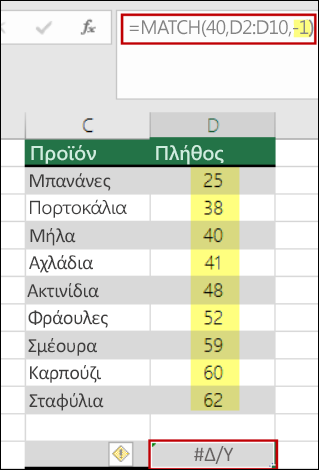
Το όρισμα match_type στη σύνταξη ορίζεται σε -1, το οποίο σημαίνει ότι η σειρά των τιμών στην περιοχή B2:B10 πρέπει να είναι σε φθίνουσα σειρά για να λειτουργήσει ο τύπος. Ωστόσο, οι τιμές είναι σε αύξουσα σειρά και αυτό προκαλεί το σφάλμα #N/A.
ΛΎΣΗ: Αλλάξτε το όρισμα match_type σε 1 ή ταξινομήστε τον πίνακα σε φθίνουσα μορφή. Στη συνέχεια, δοκιμάστε ξανά.
Χρειάζεστε περισσότερη βοήθεια;
Μπορείτε ανά πάσα στιγμή να ρωτήσετε έναν ειδικό στην Κοινότητα τεχνικής υποστήριξης του Excel ή να λάβετε υποστήριξη στις Κοινότητες.
Δείτε επίσης
Πώς να διορθώσετε ένα σφάλμα #Δ/Υ
Τρόπος χρήσης των συναρτήσεων φύλλου εργασίας INDEX και MATCH με πολλαπλά κριτήρια στο Excel
Πώς να αποφύγετε εσφαλμένους τύπους
Εντοπισμός σφαλμάτων σε τύπους










